شرح برنامجClean Slate المنافس الشرس ل Deep Freeze
صفحة 1 من اصل 1
 شرح برنامجClean Slate المنافس الشرس ل Deep Freeze
شرح برنامجClean Slate المنافس الشرس ل Deep Freeze
بسم الله الرحمن الرحيم
برنامج Clean Slate
كلنا يعرف برنامج Deep Freeze ، فهو غني عن التعريف ...
البرنامج الذن نحن بصده اليوم أفضل منه كثيراً ، وحائز على الكثير من الجوائز .. اسمه كلين سليت (Clean Slate) ، يقوم بنفس مهام الديب فريز ، لكن بطريقة أفضل كثيراً وستحكم بنفسك أنه الأفضل ...
الشرح
بعد تحميل ملف البرنامج على جهازك ، ابدأ بتنصيبه ,
ثم نكمل حتى الوصول إلى النافذة التالية

نختار منها أول خيار Local ثم نضغط على Next .
بعد التثبيت سيطلب منك البرنامج إدخال كلمة سر مكونة من خمسة خانات على الأقل وإدخالها مرة أخى تأكيداً لها . وبعد الانتهاء من هذه الخطوة ، سوف يطلب إعادة تشغيل الجهاز , وافق على ذلك .
بعد إعادة التشغيل ستظهر لك هذه الأيقونة المدرجة صورتها بالأسفل
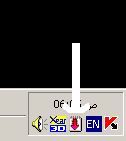
نلاحظ في الصورة السابقة وجود لون أحمر على أيقونة البرنامج وهذا يعني أن البرنامج غير فعال , ولتفعيل عمل البرنامج نقوم بالآتي :
نقوم بالضغط على هذه الأيقونة بزر الماوس الأيسر ضغطتين متتالين وندخل الرقم السري الذي وضعناه منذ قليل قبل إعادة التشغيل مباشرة , فيتم فتح نافذة البرنامج
نقوم من الخانة اليسرى في النافذة باختيار الضبط Settings , فيظهر في الخانة اليمنى وظائف البرنامج وخصائصها , من هذه الوظائف نضغط بالزر الأيمن للماوس على الخيار الثاني Clean Slate Security for Administrators , ستنبثق عنه قائمة صغيرة ذات خيار واحد Edit Property ، اضغط عليه ، وستظهر لك هذه النافذة :

ومن ثم تغلق واجهة البرنامج ، فيسألك إن كنت تريد حفظ التغييرات ، وافق عليها .. وعندها سيتفعل البرنامج ، وتظهر علامة خضراء عوضاً عن العلامة الحمراء السابقة .. كما في الصورة التالية:

خاصية رفع الحماية عن المجلدات ..
كلنا يحتاج مساحة من قرصه الصلب لحفظ البيانات ، حيث من المفترض أننا لانريد من البرنامج أن يعمل على هذه المساحة وسيتركها يمكن حفظ التغيرات بها حسب رغبة المستخدم
ولتفعيل هذه الخاصية , افتح نافذة البرنامج بالضغط على أيقونته الموجودة في الأسفل بالماوس ضغطتين متتاليتين كما في الصورة السابقة , ومن ثم من يسار النافذة نختار Settings , ومن الخانة اليمنى اضغط بالزر الأيمن للماوس هذه المرة على Writable Directories and Files , ستنبثق القائمة الصغيرة ذات الخيار الواحد Edit Property ، اضغط عليه ، وستظهر لك هذه النافذة :

في النافذة السابقة انقر بالزر الأيمن للفأرة على المساحة البيضاء الفارغة في الأسفل ، كما في الشكل ، ثم اختر Insert Item من القائمة المنسدلة , لاختيار المجلدات أو البرامج التي تريد رفع الحماية عنها
وبعد نقرك على زر insert item ، سيظهر لك كما في الصورة التالية

اضغط بزر الفأرة على المربع الصغير الرمادي الذي ظهر على يمين السطر في النافذة السابقة ، فستظهر لك نافذة تصفح مجلدات جهازك كما ترى ...

اختر أي مجلد أو حتى Drive لاتريد أن تضيع بياناته بعد اغلاق الجهاز لأنك تغيرها باستمرار , أي لا تريد أن يعمل البرنامج في هذا المجلد أو Drive ، أي أنك تريد حفظ التغيرات الطارئة عليه ( مثل مجلد تتخذه لإنزال الملفات من الإنترنت ) ثم اضغط ok .. فسيظهر لك كما في الشكل التالي ...
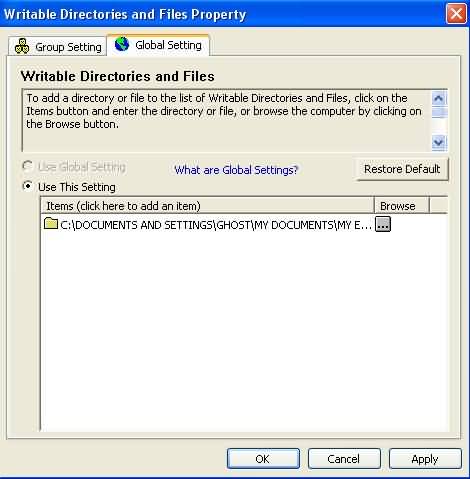
وبالطبع هذه خاصية أفضل من برنامج Deep Freeze حيث يمكنك إلغاء عمل البرنامج على ملف فقط بدلاً من Drive بأكمله .
كرر الخطوات السابقة لاستثناء ملفات أخرى من عمل البرنامج .
================================================== ======
والآن خاصية أخرى مهمة في هذا البرنامج وهي خاصية إعفاء البرامج من الحماية ...
ما أهمية هذه الخاصية ؟؟؟
هذه خاصية مهمة جداً ، خاصة للبرامج التي تود تحديثها باستمرار أو التي تريد عدم إلغاء تأثيرها مثل برامج الحماية من الفيروسات أو الجدران النارية .. فهو يعطي أي برنامج الحرية المطلقة للعمل على الحاسوب ، والتغييرات التي يحدثها هذا البرنامج المعفي من الحماية ستعتمد من قبل برنامج كلين سليت ، ولن يبطل مفعولها بعد إعادة التشغيل ..
للاستفادة من هذه الخاصية :
نقوم باختيار الضبط Settings من الخانة اليسرى في نافذة البرنامج , فيظهر في الخانة اليمنى وظائف البرنامج وخصائصها
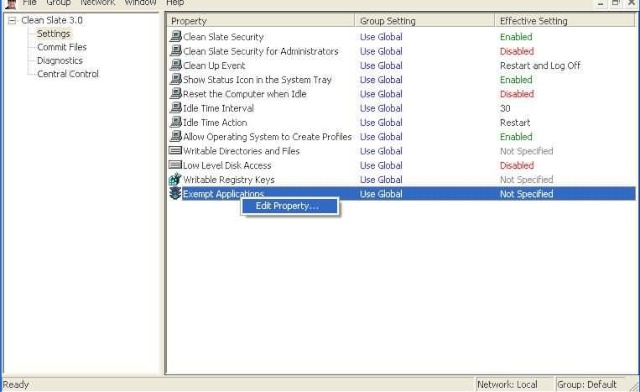
كما في الصورة السابقة من هذه الوظائف نضغط بالزر الأيمن للماوس هذه المرة على الخيار الأخير Exempt application , ستنبثق عنه القائمة الصغيرة ذات الخيار الواحد Edit Property ، اضغط عليه ، وستظهر لك هذه النافذة :

اضغط بزر الفأرة الايمن في المساحة البيضاء الفارغة ، ثم اختر من القائمة المنسدلة Insert item كما في الصورة التالية :
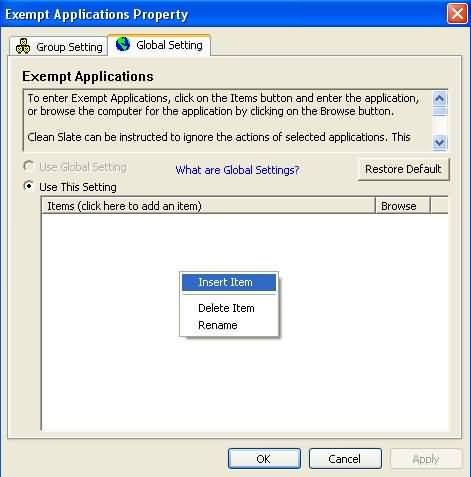
================================================== ========
أخيرا ميزية مهمة جداً في هذا البرنامج وهي .. أنك تستطيع إيقاف عمله خلال فترة من عملك على الجهاز ودون إعادة تشغيل للحاسوب .. ( مثلاً إن أردت أن تعمل تحديث للويندوز أو لأي برنامج أو إذا أردت تثبيت برنامج جديد ) ... وكما قلنا دون الحاجة إلى إعادة تشغيل الجهاز ( على عكس برنامج Deep Freeze ، أي تحديث تريد إحداثه يجب أن تعيد تشغيل الحاسوب ) ...
وللقيام بذلك ، ادخل إلى واجهة إعدادات البرنامج ، ومن يمين الشاشة اضغط بالزر الأيمن للفأرة على Clean Salte security for Administrators ( الذي كنا قد اخترناه في البداية لتفعيل عمل البرنامج ) ، ثم Edit properties

واختر هذه المرة Disable .. ثم أغلق البرنامج ، فتكون أيقونة البرناج في الأسفل حمراء ، دلالة على إبطال مفعول البرنامج ...

ثبت ما تشاء من برامج ، وافعل ما تشاء من تغييرات ، حتى إذا انتهيت ، أعد تفعيل البرنامج ..
والحمد لله الذي تتم بنعمته الصالحات ...
برنامج Clean Slate
كلنا يعرف برنامج Deep Freeze ، فهو غني عن التعريف ...
البرنامج الذن نحن بصده اليوم أفضل منه كثيراً ، وحائز على الكثير من الجوائز .. اسمه كلين سليت (Clean Slate) ، يقوم بنفس مهام الديب فريز ، لكن بطريقة أفضل كثيراً وستحكم بنفسك أنه الأفضل ...
الشرح
بعد تحميل ملف البرنامج على جهازك ، ابدأ بتنصيبه ,
ثم نكمل حتى الوصول إلى النافذة التالية

نختار منها أول خيار Local ثم نضغط على Next .
بعد التثبيت سيطلب منك البرنامج إدخال كلمة سر مكونة من خمسة خانات على الأقل وإدخالها مرة أخى تأكيداً لها . وبعد الانتهاء من هذه الخطوة ، سوف يطلب إعادة تشغيل الجهاز , وافق على ذلك .
بعد إعادة التشغيل ستظهر لك هذه الأيقونة المدرجة صورتها بالأسفل
نلاحظ في الصورة السابقة وجود لون أحمر على أيقونة البرنامج وهذا يعني أن البرنامج غير فعال , ولتفعيل عمل البرنامج نقوم بالآتي :
نقوم بالضغط على هذه الأيقونة بزر الماوس الأيسر ضغطتين متتالين وندخل الرقم السري الذي وضعناه منذ قليل قبل إعادة التشغيل مباشرة , فيتم فتح نافذة البرنامج
نقوم من الخانة اليسرى في النافذة باختيار الضبط Settings , فيظهر في الخانة اليمنى وظائف البرنامج وخصائصها , من هذه الوظائف نضغط بالزر الأيمن للماوس على الخيار الثاني Clean Slate Security for Administrators , ستنبثق عنه قائمة صغيرة ذات خيار واحد Edit Property ، اضغط عليه ، وستظهر لك هذه النافذة :

ومن ثم تغلق واجهة البرنامج ، فيسألك إن كنت تريد حفظ التغييرات ، وافق عليها .. وعندها سيتفعل البرنامج ، وتظهر علامة خضراء عوضاً عن العلامة الحمراء السابقة .. كما في الصورة التالية:

خاصية رفع الحماية عن المجلدات ..
كلنا يحتاج مساحة من قرصه الصلب لحفظ البيانات ، حيث من المفترض أننا لانريد من البرنامج أن يعمل على هذه المساحة وسيتركها يمكن حفظ التغيرات بها حسب رغبة المستخدم
ولتفعيل هذه الخاصية , افتح نافذة البرنامج بالضغط على أيقونته الموجودة في الأسفل بالماوس ضغطتين متتاليتين كما في الصورة السابقة , ومن ثم من يسار النافذة نختار Settings , ومن الخانة اليمنى اضغط بالزر الأيمن للماوس هذه المرة على Writable Directories and Files , ستنبثق القائمة الصغيرة ذات الخيار الواحد Edit Property ، اضغط عليه ، وستظهر لك هذه النافذة :

في النافذة السابقة انقر بالزر الأيمن للفأرة على المساحة البيضاء الفارغة في الأسفل ، كما في الشكل ، ثم اختر Insert Item من القائمة المنسدلة , لاختيار المجلدات أو البرامج التي تريد رفع الحماية عنها
وبعد نقرك على زر insert item ، سيظهر لك كما في الصورة التالية

اضغط بزر الفأرة على المربع الصغير الرمادي الذي ظهر على يمين السطر في النافذة السابقة ، فستظهر لك نافذة تصفح مجلدات جهازك كما ترى ...

اختر أي مجلد أو حتى Drive لاتريد أن تضيع بياناته بعد اغلاق الجهاز لأنك تغيرها باستمرار , أي لا تريد أن يعمل البرنامج في هذا المجلد أو Drive ، أي أنك تريد حفظ التغيرات الطارئة عليه ( مثل مجلد تتخذه لإنزال الملفات من الإنترنت ) ثم اضغط ok .. فسيظهر لك كما في الشكل التالي ...
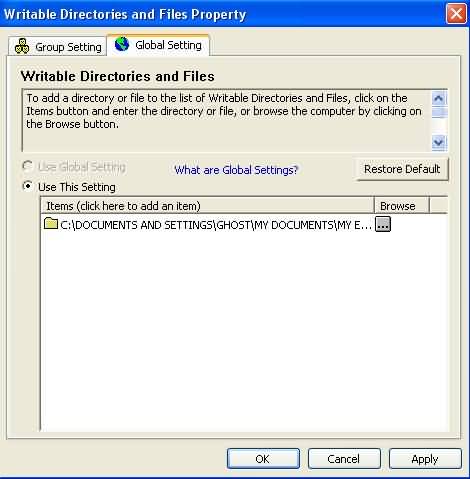
وبالطبع هذه خاصية أفضل من برنامج Deep Freeze حيث يمكنك إلغاء عمل البرنامج على ملف فقط بدلاً من Drive بأكمله .
كرر الخطوات السابقة لاستثناء ملفات أخرى من عمل البرنامج .
================================================== ======
والآن خاصية أخرى مهمة في هذا البرنامج وهي خاصية إعفاء البرامج من الحماية ...
ما أهمية هذه الخاصية ؟؟؟
هذه خاصية مهمة جداً ، خاصة للبرامج التي تود تحديثها باستمرار أو التي تريد عدم إلغاء تأثيرها مثل برامج الحماية من الفيروسات أو الجدران النارية .. فهو يعطي أي برنامج الحرية المطلقة للعمل على الحاسوب ، والتغييرات التي يحدثها هذا البرنامج المعفي من الحماية ستعتمد من قبل برنامج كلين سليت ، ولن يبطل مفعولها بعد إعادة التشغيل ..
للاستفادة من هذه الخاصية :
نقوم باختيار الضبط Settings من الخانة اليسرى في نافذة البرنامج , فيظهر في الخانة اليمنى وظائف البرنامج وخصائصها
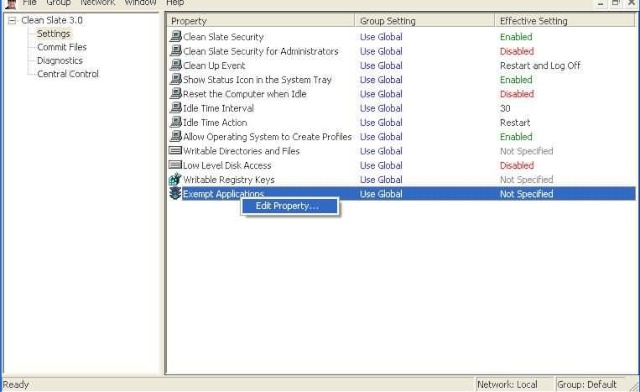
كما في الصورة السابقة من هذه الوظائف نضغط بالزر الأيمن للماوس هذه المرة على الخيار الأخير Exempt application , ستنبثق عنه القائمة الصغيرة ذات الخيار الواحد Edit Property ، اضغط عليه ، وستظهر لك هذه النافذة :

اضغط بزر الفأرة الايمن في المساحة البيضاء الفارغة ، ثم اختر من القائمة المنسدلة Insert item كما في الصورة التالية :
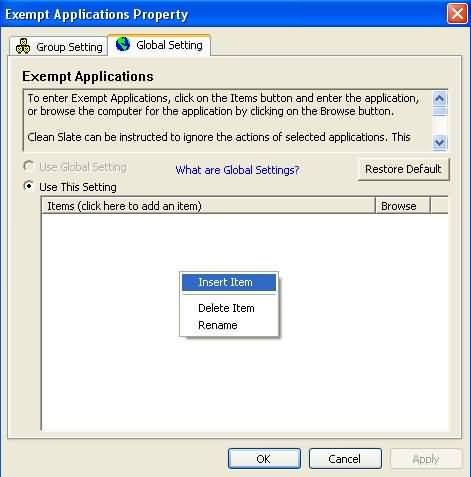
================================================== ========
أخيرا ميزية مهمة جداً في هذا البرنامج وهي .. أنك تستطيع إيقاف عمله خلال فترة من عملك على الجهاز ودون إعادة تشغيل للحاسوب .. ( مثلاً إن أردت أن تعمل تحديث للويندوز أو لأي برنامج أو إذا أردت تثبيت برنامج جديد ) ... وكما قلنا دون الحاجة إلى إعادة تشغيل الجهاز ( على عكس برنامج Deep Freeze ، أي تحديث تريد إحداثه يجب أن تعيد تشغيل الحاسوب ) ...
وللقيام بذلك ، ادخل إلى واجهة إعدادات البرنامج ، ومن يمين الشاشة اضغط بالزر الأيمن للفأرة على Clean Salte security for Administrators ( الذي كنا قد اخترناه في البداية لتفعيل عمل البرنامج ) ، ثم Edit properties

واختر هذه المرة Disable .. ثم أغلق البرنامج ، فتكون أيقونة البرناج في الأسفل حمراء ، دلالة على إبطال مفعول البرنامج ...
ثبت ما تشاء من برامج ، وافعل ما تشاء من تغييرات ، حتى إذا انتهيت ، أعد تفعيل البرنامج ..
والحمد لله الذي تتم بنعمته الصالحات ...
كركر- عدد الرسائل : 23
العمر : 44
تاريخ التسجيل : 06/09/2008
صفحة 1 من اصل 1
صلاحيات هذا المنتدى:
لاتستطيع الرد على المواضيع في هذا المنتدى
 الرئيسية
الرئيسية